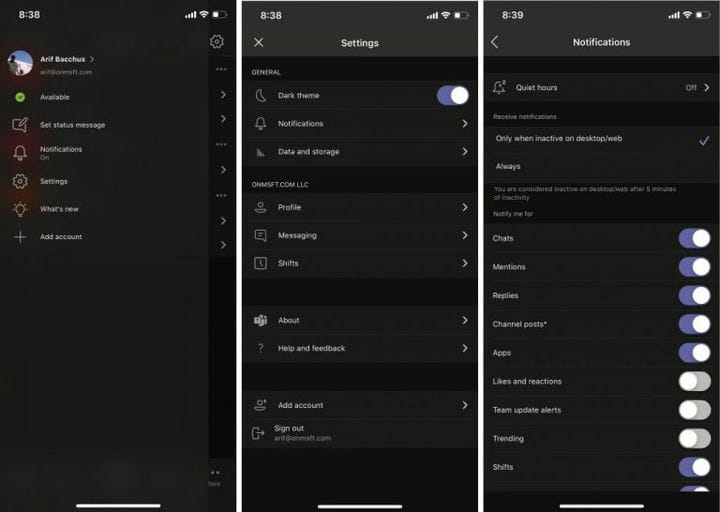Topp 3 sätt att anpassa din Microsoft Teams-upplevelse på IOS och Android
Precis som Slack, Zoom och andra meddelandeprogram är Microsoft Teams en plattformstjänst. Du kan njuta av det på macOS, Windows, iOS och Android och till och med på nätet.
Det betyder att det finns många sätt du kan anpassa lag för att passa dina behov. Vi har redan pratat om hur du kan anpassa din Microsoft Teams-upplevelse på skrivbordet, men hur är det med mobil? Från mörkt läge och mer, här är de tre bästa sätten att anpassa Microsoft Teams på iOS och Android.
Tips 1: Använd mörkt läge
Det kommer en tid då du kanske vill titta snabbt på meddelanden under dagen eller sent på kvällen utan att skada dina ögon. Precis som på skrivbordet har Microsoft Teams på mobilen ett mörkt läge som hjälper till med detta. När det är aktiverat stänger det av lamporna och ändrar de vita utrymmena runt appen till svart. Detta förbättrar läsbarheten på många ställen i Teams på iOS och Android.
Du kan aktivera det genom att trycka på hamburgermenyn (det ser ut som tre horisontella linjer) till vänster på skärmen och sedan gå till Inställningar. Du ser då en vippströmbrytare för mörkt läge högst upp. Appen varnar dig om att den behöver startas om. Nästa gång du startar den har du det mörka läget. Du kan alltid stänga av den igen genom att trycka på strömbrytaren.
Tips 2: Anpassa dina aviseringar
Andra på vår lista över anpassningsalternativ är aviseringar. Om du inte är försiktig kan aviseringar bli ett problem för Microsoft Teams. I vissa fall, även när du är aktiv på skrivbordsversionen av appen, kan det hända att du blir spammad med aviseringar på iOS- och Android-versioner av appen också. Det kan hända att du får ett meddelande om varje svar, liknande eller reaktion i trådar som du var en del av.
Du kan anpassa dina meddelanden i Teams mobilapp för att undvika en röra i ditt meddelandecenter på iOS och Android. För att göra detta, tryck på hamburgarens meny och välj sedan Inställningar. Välj sedan Meddelanden. Härifrån kan du aktivera tysta timmar, vilket stänger av alla lagaviseringar under vald tid. Du kan också välja att bara få meddelanden när de är inaktiva på stationära eller webbappar. Slutligen finns det individuella växlar för olika typer av aviseringar, vare sig det är chattar, nämner, svar, kanalinlägg och mer. Det finns mycket du kan välja om du hoppas kunna rensa dina meddelanden och undvika en röra.
Tips 3: Ändra hur mycket lagring Teams använder
Vårt sista tips kommer att vara något som är viktigt för dig om du använder en telefon som inte har mycket lagringsutrymme. Från Teams-inställningarna på iOS eller Android kan du ändra hur mycket lagring Microsoft Teams använder. För att göra detta klickar du på hamburgermenyn och väljer sedan Inställningar.
Du bör då se ett alternativ för data och lagring. Var noga med att klicka på det här. På iOS ser du några alternativ för bilduppladdningskvalitet. Det finns fyra inställningar du kan välja, vilket innebär komprimering och spara utrymme på din telefon. Om du använder Android kommer det att finnas några ytterligare alternativ för att rensa tillfälliga filer eller återställa appens databas. Dessa är utmärkta för situationer där du kanske tar slut på utrymme eller där team kanske inte fungerar rätt.
Kolla in vår täckning för mer!
Som vanligt avslutar vi med att nämna att anpassa din upplevelse i Teams-appen på iOS och Android bara är en sak du kan göra. Vi har omfattat omfattande Microsoft Teams under de senaste månaderna, och vårt nyhetscentrum är fullt av andra instruktioner, nyheter och mycket mer. Kolla gärna in det och låt oss veta hur du anpassar team genom att släppa en kommentar nedan.